2025-01-07 11:28:16来源:sxtmmc 编辑:佚名
wps office是一款广泛使用的办公软件,其页面设置功能对于文档编辑和排版至关重要。无论你是在使用wps文字(类似于microsoft word)还是wps表格,页面设置都能够帮助你实现精确的文档布局。那么,wps页面设置究竟在哪里呢?本文将从多个维度为你详细介绍。
在wps文字中,页面设置功能主要位于“页面布局”选项卡下。以下是具体的操作步骤:
1. 打开文档:首先,打开你需要进行页面设置的word文档。
2. 进入页面布局选项卡:在文档界面的顶部,找到并点击“页面布局”选项卡。
3. 访问页面设置:在“页面布局”选项卡中,你会看到一系列与页面设置相关的选项,如纸张大小、纸张方向、页边距等。为了进行详细的页面设置,可以点击“页面设置”按钮(有时是一个小箭头图标),这将打开一个包含更多选项的对话框。
在页面设置对话框中,你可以设置:
- 纸张大小:选择常见的纸张尺寸如a4、a3等,或者自定义纸张大小。

- 页边距:调整上、下、左、右边距的具体数值,确保文档的排版效果符合标准或个人喜好。
- 纸张方向:选择横向或纵向页面方向,以适应不同的文档内容。

- 版式:设置节的起始位置、页眉页脚的距离等参数,还可以勾选“奇偶页不同”或“首页不同”选项。
- 文档网格:设置文字排列方向、网格类型以及每行字符数和每页行数等参数。
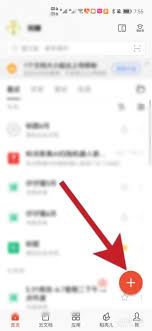
此外,wps还提供了快捷键来快速打开页面设置对话框。通常,可以通过按下`alt + p`,然后依次选择`u`(或其他与页面设置相关的字母,具体可能因版本而异)来打开页面设置对话框。
除了通过“页面布局”选项卡访问页面设置外,wps还提供了另一种方式:
1. 右键单击:在页面空白处右击鼠标。
2. 选择页面设置:在弹出的右键菜单中,选择“页面设置”选项,即可打开页面设置对话框。
在wps表格中,页面设置的步骤与wps文字基本一致,但具体的功能选项可能略有不同。以下是操作步骤:
1. 打开表格:打开你需要进行页面设置的wps表格文档。
2. 进入页面布局选项卡:在文档界面的顶部,找到并点击“页面布局”选项卡。
3. 访问页面设置:在“页面布局”选项卡中,找到并点击“页面设置”按钮(有时是一个小箭头图标),这将打开一个包含页面设置选项的对话框。
在页面设置对话框中,你可以设置纸张大小、页边距、纸张方向等参数,以满足不同的排版需求。
通过本文的介绍,你已经了解了wps页面设置在多个维度上的访问方式。无论是在wps文字还是wps表格中,页面设置都能够帮助你实现精确的文档布局。掌握这些操作方法,将帮助你更加高效地进行文档编辑和排版工作。无论是工作报告、学术论文还是个人项目,都能得心应手。